Создание теста
Как создать тест в Moodle
После добавления теста в курс и выбора настроек теста преподаватель может приступить к его созданию, точнее, наполнению. Преподаватель может отредактировать вопросы, щелкнув непосредственно по названию теста на странице курса и нажав кнопку «Добавить вопрос».
Лучше добавить вопросы в банк вопросов, не создавая предварительно тест. Эти вопросы могут быть использованы позже, о чем можно прочитать подробно здесь.
Добавление вопросов
Как только вы получите доступ к экрану редактирования теста, как описано выше, вы сможете добавлять вопросы из нескольких источников:
- Нажмите на ссылку «Добавить», как показано на скриншоте ниже.
- Когда он откроется, выберите либо добавить новый вопрос, либо выбрать вопрос из банка вопросов, либо добавить случайный вопрос.
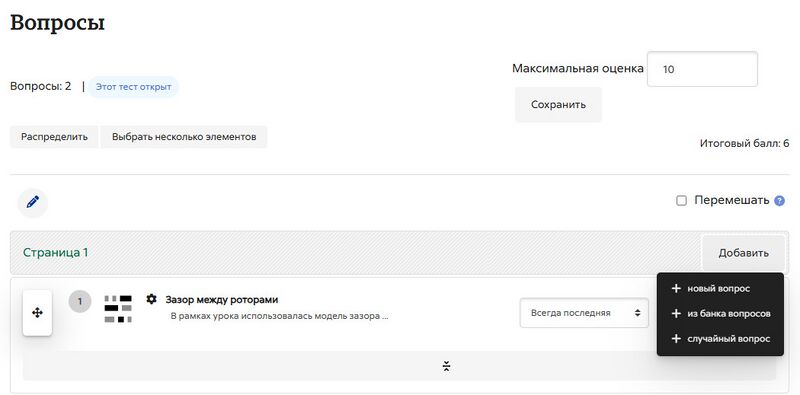
Создание нового вопроса
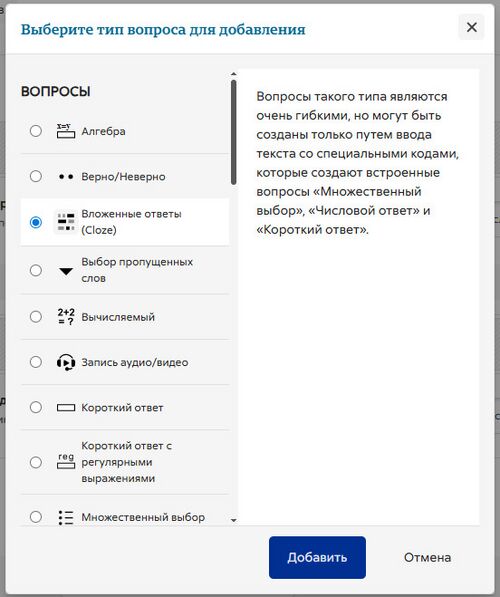
- Чтобы задать совершенно новый вопрос, нажмите «Добавить», а затем «+ новый вопрос».
- На следующем экране выберите тип вопроса, который вы хотите добавить, и нажмите «Далее» (см. скриншот справа).
- Заполните форму вопроса, обязательно поставив оценку правильного ответа.
- Нажмите «Сохранить изменения».
Когда вопрос создан, на значке и словах отображается его тип (например, множественный выбор). Его можно изменить, щелкнув иконку редактирования, а для предварительного просмотра ― щелкнув иконку увеличительного стекла.
Совет: если у вас есть сложный вопрос, который вы хотите проверить по ходу дела, вы можете использовать предварительный просмотр, а затем нажать «Сохранить изменения и продолжить редактирование».
Помимо удаления отдельных вопросов с помощью иконки корзины, можно удалить несколько вопросов, нажав кнопку «Выбрать несколько элементов» и выбрав вопросы, которые нужно удалить.
Совет: когда вы добавляете ответы и обратную связь, помните, что вы можете развернуть панель инструментов текстового редактора, чтобы увидеть больше кнопок и таким образом получить больше возможностей для редактирования.
Выбор созданных вопросов
- Если другие преподаватели курса задавали вопросы, или если преподаватель задавал вопросы в более раннем тесте, их можно добавить в текущий тест, нажав «Добавить» и «+ из банка вопросов».
- Нажмите на знак + рядом с вопросом, который вы хотите добавить (1 на скриншоте ниже).
- Если у вас есть несколько вопросов или вы хотите добавить все вопросы, поставьте галочки напротив каждого вопроса или в верхнем поле (2 на скриншоте ниже), а затем нажмите «Добавить выбранные вопросы в тест» (2 на скриншоте ниже).
- Чтобы отсортировать вопросы, щелкните по заголовкам столбцов. Порядок сортировки по умолчанию (T) соответствует типу вопроса. (3 на скриншоте ниже).
- Чтобы убедиться, что все ранее заданные вопросы доступны, установите флажки «Также отображать вопросы из подкатегорий/старые вопросы».
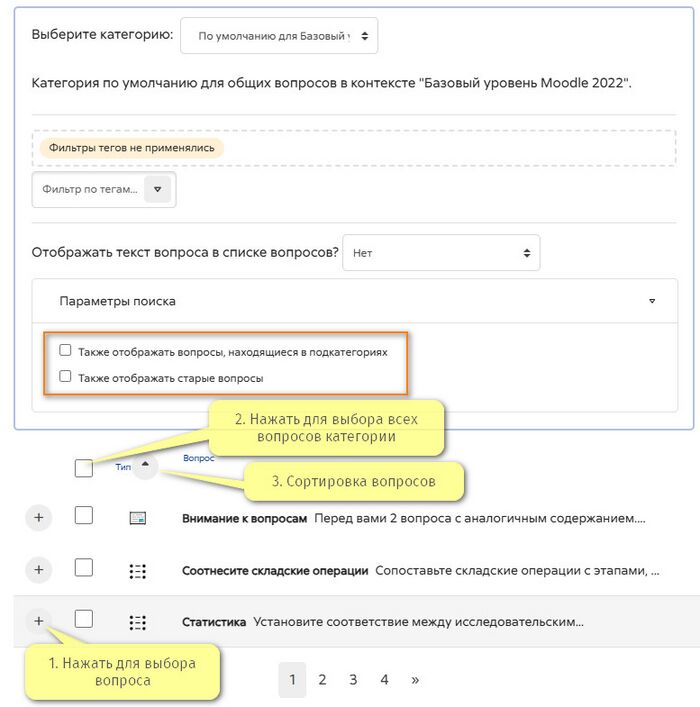
Примечание: также можно импортировать готовые вопросы в свой тест из меню Управление тестом > Банк вопросов > Импорт. Дополнительную информацию смотрите в разделе Импорт вопросов. Примеры вопросов доступны в Moodle.net content database.
Добавление случайного вопроса
Если у вас есть вопросы в банке вопросов, вы можете добавить случайные вопросы в свой тест, нажав «Добавить», а затем «+ случайный вопрос». Это может быть полезно, если у вас в классе есть ученики, которые одновременно проходят тест, потому что в этом случае они вряд ли получат одинаковые вопросы одновременно.
Предусмотрены следующие моменты:
- Один и тот же вопрос никогда не появится в тесте дважды.
- Если вы зададите несколько выборок случайных вопросов в тесте, для каждой из них тоже будут выбраны разные вопросы.
- Если вы смешаете случайные вопросы с неслучайными, то случайные вопросы будут выбраны таким образом, чтобы они не дублировали ни один из неслучайных вопросов.
Эти моменты означают, что вам необходимо задать достаточное количество вопросов в той категории, из которой выбираются случайные вопросы; в противном случае студенту будет показано сообщение об ошибке.
Чем больше вопросов вы зададите, тем больше вероятность того, что при каждой попытке студенты будут получать разные вопросы. При повторном прохождении теста со случайными вопросами случайные вопросы будут отличаться от тех, что были в предыдущих попытках. Подробнее о поведении случайных вопросов читайте в MDL-6340.
Оценка за случайно выбранный вопрос будет изменена таким образом, чтобы максимальная оценка соответствовала той, которую вы выбрали в качестве оценки за случайный вопрос.
Вы можете добавить один или несколько случайных вопросов, выбрав количество вопросов и категорию в банке вопросов. Обратите внимание на значок кубика, который подтверждает случайный выбор вопроса. Случайные вопросы могут быть отфильтрованы по тегам и категориям.
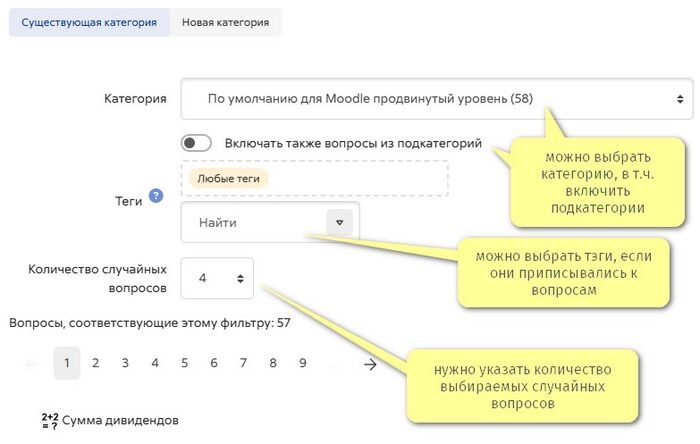
Тэги тестовых вопросов
Вопросы можно помечать по мере их создания или в банка вопросов. Вопросы можно искать и фильтровать по тегам в банке вопросов и при добавлении случайных вопросов, как указано выше.
Категории вопросов
Вопросы можно сохранять и извлекать из категорий в банке вопросов. Когда вы создаете новый вопрос, по умолчанию он относится к категории с названием курса. Таким образом, если вы создаете тест в рамках курса физики для магистратуры, вопросы будут автоматически добавлены в раздел "По умолчанию для физики для магистратуры". Вы можете выбрать отдельную категорию для вопросов теста («Название теста») или добавить подкатегорию.
Чтобы добавить подкатегорию, перейдите в раздел Управление тестом > Банк вопросов > Категории. Дополнительные сведения о контекстах вопросов и категориях см. в разделе Банк вопросов.
Пользователи будут иметь доступ к различным категориям в соответствии с их разрешениями. Например, обычный преподаватель может иметь доступ только к категориям вопросов по своему курсу физики. В отличие от него научный руководитель его факультета, имеющий разрешение на все онлайн-курсы факультета, может также иметь доступ к категориям вопросов по биологии и инженерному делу.
Расположение вопросов теста
- В разделе «Расположение» в настройках теста вы можете выбрать, создавать ли новую страницу для каждого вопроса или размещать определенное количество вопросов на странице.
- Вы можете добавить разрыв страницы между вопросами, нажав на значок стрелки там, где стрелки направлены в разные стороны друг от друга (1 на скриншоте ниже, при этом будет создана новая страница (2 на скриншоте ниже).
- Вы можете удалить страницы, нажав на значок стрелки там, где стрелки направлены навстречу друг другу (3 на скриншоте ниже).
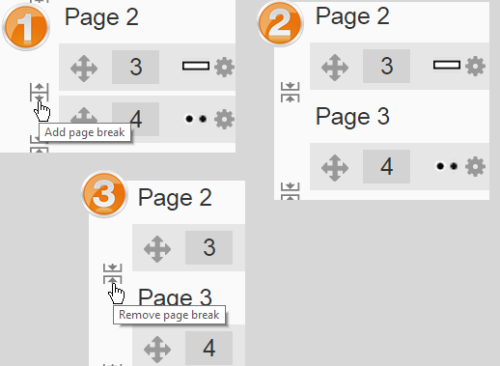
- Вы также можете изменить макет всего теста, нажав на кнопку «Распределить» под строкой с количеством вопросов в тесте и установив во всплывающем окне нужный параметр распределения:
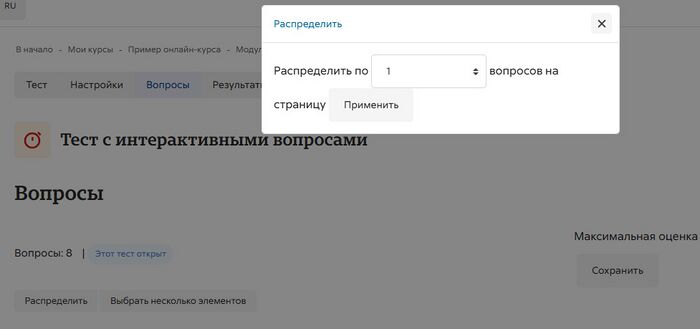
- Вопросы можно перемещать на разные позиции в тесте перетаскиванием, нажав на значок перекрестия и удерживая его (хорошо виден на самом первом скриншоте в этом материале).
Заголовки разделов
Заголовки разделов можно добавлять на каждую новую страницу теста.
Для первой страницы нажмите на иконку карандаша вверху и добавьте свой заголовок.
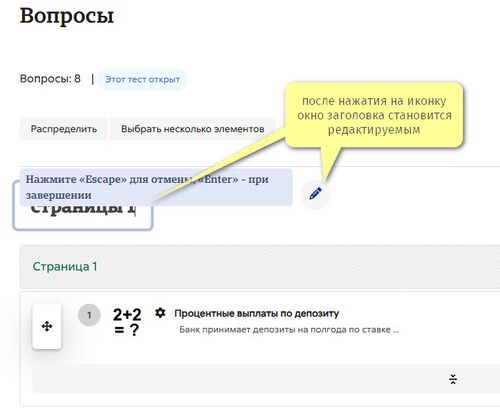
Чтобы добавить новую страницу, а затем заголовок раздела, щелкните между вопросами, а затем щелкните по кнопке «Добавить» справа, выбрав «+заголовок нового раздела».
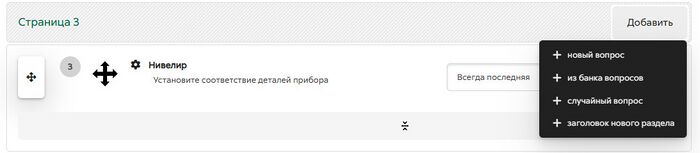
Заголовки разделов отображаются в навигационном блоке теста на правой боковой панели:
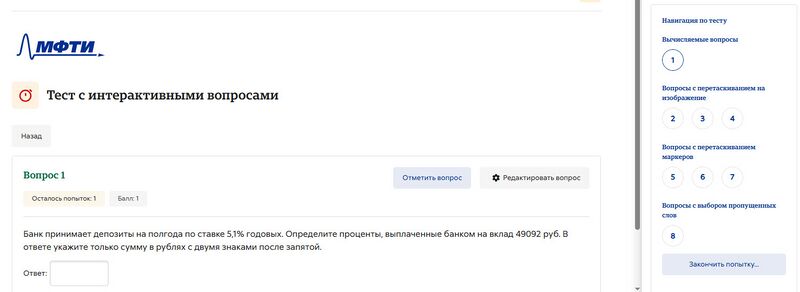
Рандомизация порядка отображения вопросов
Порядок, в котором вопросы отображаются перед студентам, можно рандомизировать («перетасовать»), поставив галочку в поле «Перемешать» в верхней части экрана.
Если вопросы находятся в разных разделах (см. заголовки разделов выше), в каждом разделе есть свой флажок «Перемешать», в котором нужно поставить галочку. Это означает, что вы можете перемешать вопросы в одном разделе, но в другом разделе, где важен их порядок, вы можете сохранить их в настроенном порядке:
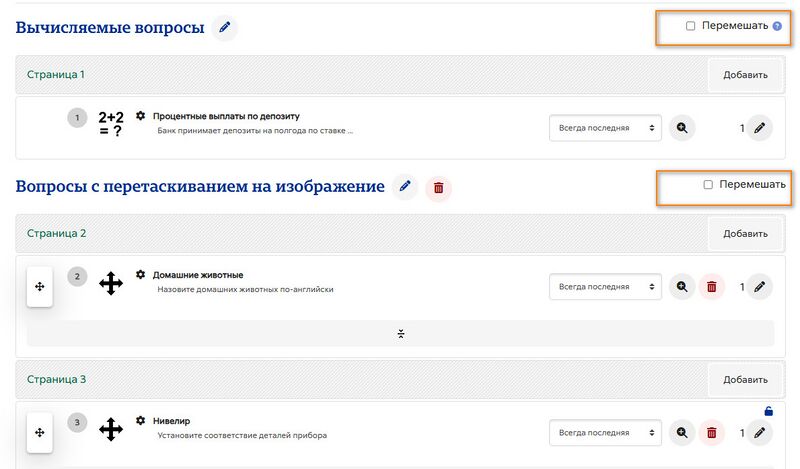
Постановка вопросов в зависимость от других вопросов
При использовании интерактивного режима с несколькими попытками или немедленной обратной связью и при выборе метода навигации «Свободный» можно настроить отображение вопроса в зависимости от того, на какой предыдущий вопрос был дан ответ первым.
На странице редактирования вопросов справа от каждого вопроса будут отображаться значки навесных замков:

Если вы хотите задать вопрос, например, 4, в зависимости от ответа на 3, нажмите на замочек чуть выше 4.
Когда студент получит доступ к тесту, он увидит сообщение о том, что вопрос 4 недоступен до тех пор, пока он не ответит на вопрос 3 (предыдущий):

В блоке навигации по тесту вопрос 4 будет выделен серым фоном.
Обратите внимание: если в тесте есть описание, то оно не является вопросом и не может быть завершено. Поэтому вопрос, следующий за описанием, не может зависеть от предыдущего вопроса. Аналогично обстоит дело с вопросом типа эссе, которое требует проверки и не может быть закончено во время попытки тестирования. Соответственно, следующий за эссе вопрос не может зависеть от него. Такие вопросы ― после описания и после эссе ― не будут отмечены замочками.
Начисление баллов за вопросы
Нажмите на тест и перейдите по ссылке на страницу «Вопросы».
Вы можете установить, сколько баллов начисляется за каждый вопрос, изменив число в поле справа от каждого вопроса, и вы можете изменить максимальную оценку, изменив число в поле справа вверху в верхней части теста. По умолчанию за каждый вопрос выставляется один балл, а максимальная оценка составляет 10 баллов.
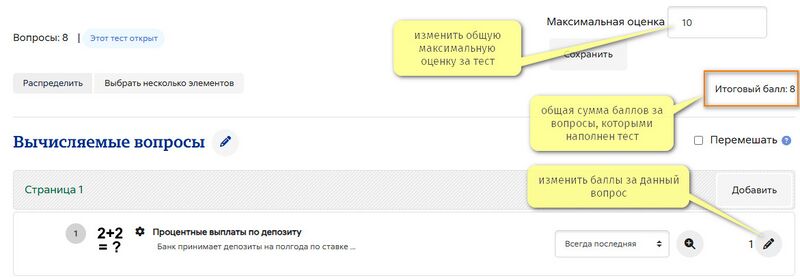
Если итоговый балл и максимальный различаются, как на скриншоте выше, то модуль тестирования пересчитает оценки за каждый вопрос. Так, если один вопрос в нашем примере стоит 2 балла, а другой ― один, то после пересчета первый вопрос будет «стоить» в 2 раза больше второго.
Предпросмотр тесте
- Вы можете просмотреть отдельные вопросы, нажав на значок увеличительного стекла.
- Вы можете просмотреть весь тест целиком, нажав кнопку «Предварительный просмотр» на странице теста.
Примечание: если вы редактируете вопрос во время предварительного просмотра, вам придется запустить новый предварительный просмотр, чтобы увидеть изменения.
- При предварительном просмотре тест работает «по-настоящему», поэтому вы можете видеть свои оценки и любые отзывы о правильных / неправильных ответах точно так же, как их видел бы студент.
Примечание: чтобы получить более точное представление о том, как студент воспримет ваш тест, рекомендуется войти в систему с учетной записью студента, созданной администратором для тестирования. Это более надежно, чем функция "сменить роль на роль студента".
Смотрите также вопрос: "Как преподаватель может безошибочно провести тест..?" в Quiz FAQ.
 |
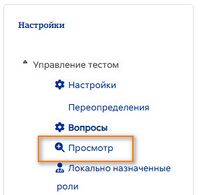 |
После завершения теста
Если один или несколько студентов прошли тест, вы увидите список всех вопросов теста и уведомление о том, что вы не можете добавлять или удалять вопросы.
Вы можете изменить оценку за вопрос (оценки для всех студентов будут немедленно пересчитаны), просмотреть конкретный вопрос и нажать на ссылку для редактирования вопроса, которая позволит вам напрямую отредактировать вопрос, хранящийся в банке вопросов.
Будьте очень осторожны при редактировании вопросов! Можно вносить небольшие изменения (например, исправлять орфографическую ошибку или менять оценку за частично правильный ответ), но если вы внесете серьезные изменения (например, удалите вариант ответа из вопроса с множественным выбором), то вы можете прервать существующие попытки прохождения теста.
После редактирования вопросов, влияющих на выставление оценок, вам нужно будет повторно оценить тест.
Примечание: вы можете удалить все попытки студентов пройти тест, а затем отредактировать тест, как если бы никто из них его не проводил. Для этого нажмите на название теста, а затем на ссылку «Результаты» в административном блоке. На экране появится список студентов и их оценки. Нажмите «Выбрать все», а затем «Удалить выбранные попытки».
Работа с ошибочными вопросами
Есть несколько способов справиться с неудачными вопросами в тесте.
- Измените оценку за неправильный вопрос на 0 в тесте.
- Отредактируйте вопрос, изменив ошибки в вариантах ответов, а затем повторно оцените тест. При изменении вопроса помните, что при следующем его использовании он будет таким же, как и при последнем редактировании. Кроме того, повторная оценка повлияет только на один тест за раз.
- Вы можете отредактировать вопрос, чтобы объяснить студенту ситуацию, а затем выставить нулевую оценку за вопрос. После внесения таких изменений вам следует повторно оценить тест, перейдя на вкладку «Результаты», а затем на вкладку «Переоценить». Это изменит оценку для всех студентов, которые уже прошли тест. Помните, что если этот вопрос будет использован в другом тесте, ваше «объяснение» появится как часть этого теста.
- Вы можете изменить оценку за неудачный вопрос, а затем переместить или удалить его из своей категории вопросов. Вопрос по-прежнему будет отображаться в тесте. В некоторых местах не рекомендуется удалять какие-либо вопросы, но они будут переведены в категорию неактуальных или неудачных вопросов.
- Если вы обнаружите в своем тесте неправильный вопрос, это может повлиять на список вопросов. Помните, что финал может состоять из определенного количества случайных вопросов, выбранных из разных категорий вопросов. Иногда бывает нужно что-то сделать не только с неправильными или некорректными вопросами, но и с категориями вопросов, если эти категории используются в других местах.
